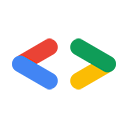2008 年 4 月
新機能 Google Data APIs Java クライアント Eclipse プラグイン : プロジェクトを数秒で作成
この記事の補足として、Google Data 依存関係の設定に伴うオーバーヘッドを最小限に抑えるための Eclipse プラグインが用意されています。また、関心のある API とやり取りするためのボイラープレート コードも作成します。これにより、Google Data APIs を使用した開発を簡単に開始できます。
はじめに
Eclipse は非常に便利な(無料の)多くの Java プログラマーの心に特別な場所を占めている IDE。そのため、Java クライアント ライブラリと組み合わせて、Google Data API のいずれかを使用するキラー Java アプリケーションを作成したいと考えるのは当然です。
Eclipse の設定
まだ Eclipse をインストールしていない場合は、ぜひインストールしてください。Eclipse は、修正候補の提案、不足しているインポートの検索、メソッドの自動補完などの機能により、Java 開発を大幅に簡素化できます。Eclipse.org のダウンロード ページに移動して、オペレーティング システム用のインストーラを入手します。Eclipse を実行するには、Eclipse ダウンロード ページからリンクされている JRE をインストールする必要があります。Eclipse をインストールしたら、ワークスペースを作成する必要があります。これらの例では /usr/local/eclipse/workspace を使用しています。
必要なライブラリをインストールする
Eclipse には、すぐに使える Java 機能が多数用意されているため、これは簡単です。まず、プロジェクトのダウンロード ページから最新バージョンの Java クライアント ライブラリを入手します。ダウンロードは、サンプル用とソースコード用の 2 つに分かれています。独自のプログラムを作成するために必要な Java クライアント ライブラリのコンパイル済み JAR ファイルが含まれているため、サンプル ZIP をダウンロードします。クライアント ライブラリ自体の仕組みについて知りたい場合は、ソース zip をダウンロードして確認できますが、この記事の範囲外です。サンプル zip をダウンロードしたら、ファイルが見つけやすいディレクトリに解凍します。これらの例では /usr/local/eclipse を使用しています。つまり、プロジェクトの JAR ファイルは /usr/local/eclipse/gdata/java/lib でアクセスできるようになります。
クライアント ライブラリをインストールしたら、次は外部依存関係をダウンロードして、プロジェクトのビルドパスに含めます。INSTALL-samples.txt ファイルには、必要な jar のリストと、それらをダウンロードする場所が含まれています。現在のリストは次のとおりです。
| ファイル名 | 場所 |
|---|---|
| mail.jar | Sun の JavaMail API |
| activation.jar | Sun の JavaBeans Activation Framework |
| servlet-api.jar | Apache Tomcat |
この例では、これらの JAR ファイルがダウンロードされ、/usr/local/eclipse/gdata/third_party にコピーされます。
ふう!これで、Google Data API のいずれかを使用する Java アプリケーションの開発を開始するために必要なものがすべて揃いました。続きをご覧ください。
新しいアプリケーションを作成する
まず、Eclipse を開き、[File] メニューから [New] > [Java Project] を選択します。
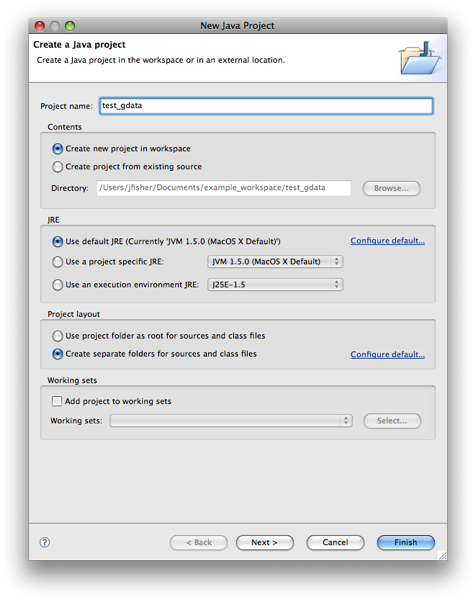
[次へ] をクリックして、[ライブラリ] タブを選択します。[Add External JARs] をクリックして、ダウンロードした依存 JAR ファイルをすべて追加します。
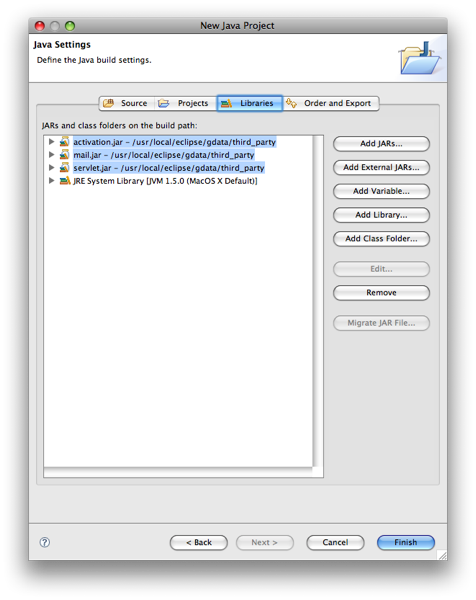
Java クライアント ライブラリの JAR ファイルも追加する必要があります。これらは、クライアント ライブラリを抽出した場所の java/lib サブディレクトリにあります。gdata-client、gdata-client-meta、gdata-core、gdata-media の JAR ファイルは常に含める必要があります。
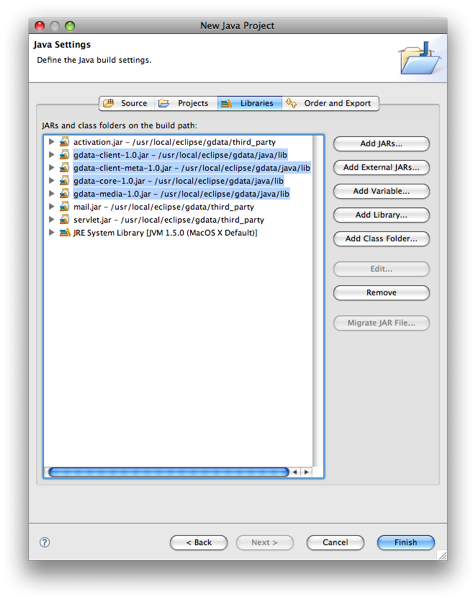
使用する API を選択します。この例では、Google Documents List API を使用します。これには、適切な JAR ファイル(gdata-docs と gdata-docs-meta)を追加する必要があります。
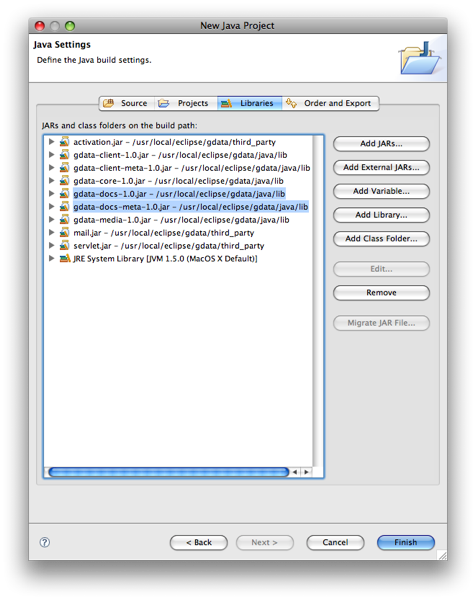
最後に、[完了] をクリックして新しいプロジェクトを作成します。
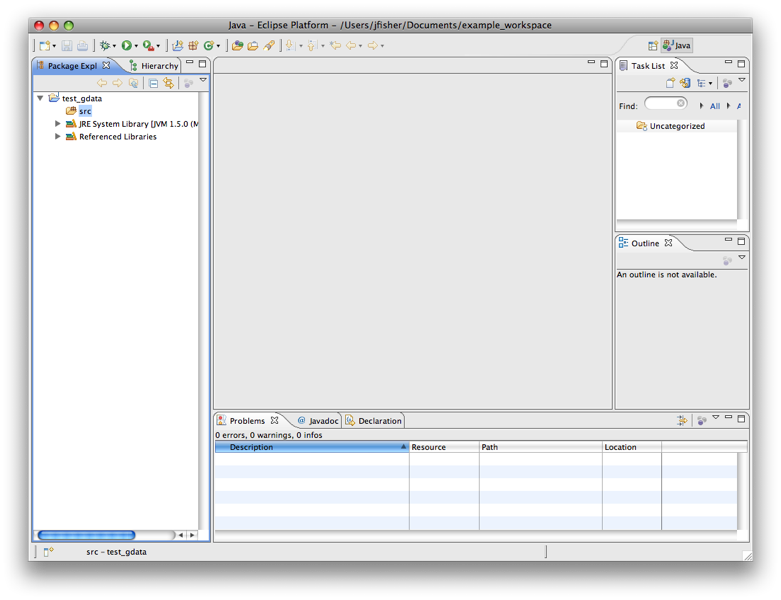
簡単なテスト アプリケーションを作成するには、[File] メニューから [New] > [Class] を選択して、main メソッドを含む新しいクラスを作成します。
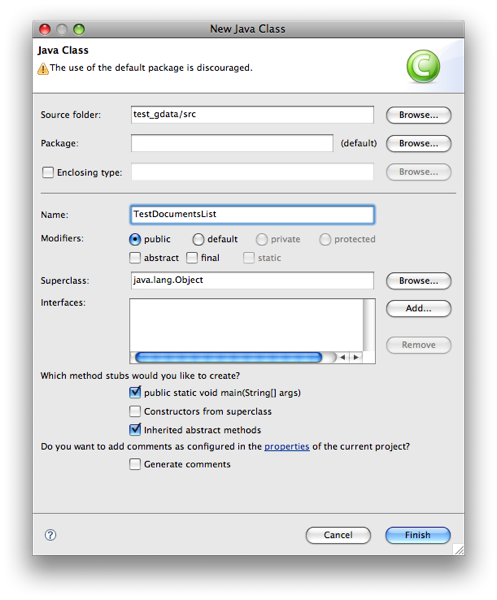
次に、Documents List API のデベロッパー ガイドからコードを貼り付けます。
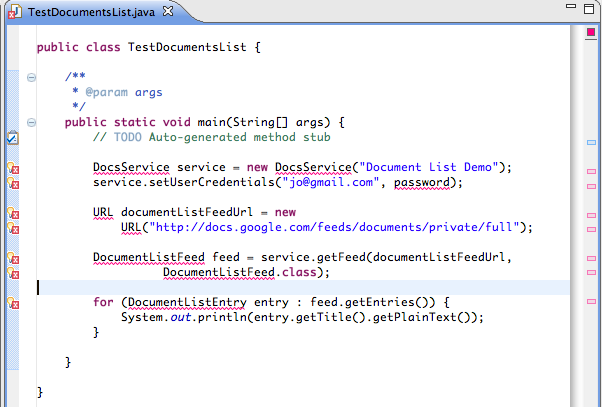
適切なインポート文を追加するまでは、多くのエラーが表示されます。Eclipse では、左側のエラー マーカーをクリックするだけで、インポートを追加できる便利なメニューが表示されます。
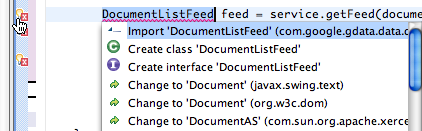
インポートをクリーンアップしたら、コードによってスローされる可能性のある例外も処理する必要があります。この例では、サンプルコード全体を非常に基本的な例外ハンドラで囲んでいます。
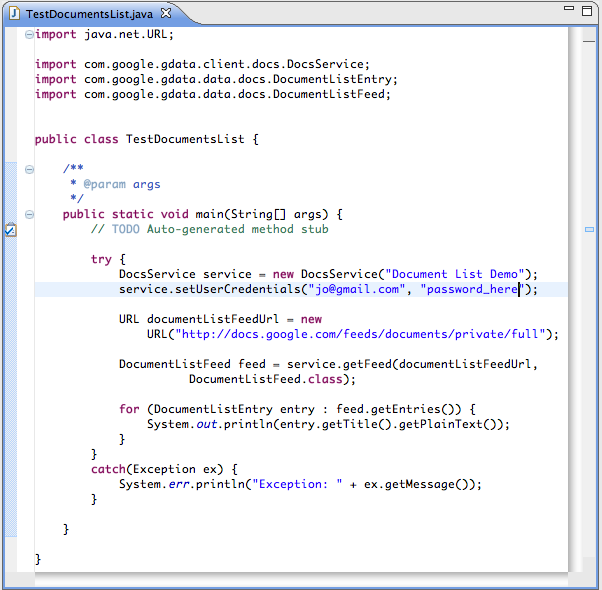
ここで、ユーザー名とパスワードを、作成した有効なテスト アカウントに置き換えると、[実行] メニューから [実行] を選択したときに、そのテスト アカウントが所有するドキュメントのリストが表示されるはずです。
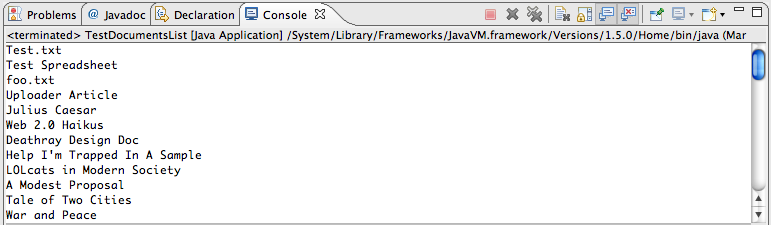
送信しました
まとめ
Eclipse のインスタンスが動作し、必要な JAR ファイルがすべて揃ったので、Google Data API のいずれかと連携する優れた Java アプリケーションを構築する準備が整いました。
次のステップ以下のリンクもご参照ください。
- Google Data APIs Java クライアント Eclipse プラグイン
- code.google.com の Google Data プロトコルのドキュメント
- Google Data Java クライアント ライブラリ プロジェクト
- Java クライアント ライブラリのスタートガイド
- JavaDoc ドキュメント
Java は、米国およびその他の国における Sun Microsystems, Inc. の商標です。